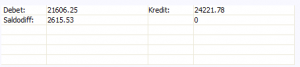Zirius utvikler løsninger for at mer og mer av bilag skal gå automatisk til bokføring, manuell bokføring bør kun gjelde for spesielle bilag.
Eksempel på rutiner som genererer bilag automatisk:
- Fakturaoppdatering: Oppdaterer utgående faktura til regnskap ved fakturaoppdatering.
- Dokumentflyt: Godkjenning av inngående faktura etter attestasjon.
- Mottak av varer i innkjøp: Oppdatering av hva som er mottatt.
- Innkjøp til regnskap: Godkjenning av innkjøp mot inngående faktura.
- Godkjenning av materiell og timer i prosjekt: Godkjenning i prosjekt oppdaterer forbruk på prosjekt direkte.
- Varejustering / -telling: Oppdaterer lagerverdi i regnskap hvis vareforbruk og beh.endring er registrert med kontokode.
Alle dagboksoppdateringer ligger i Dagbokslogg.
I Bokføring føres manuelle bilag, og ved Regnskapsoppdatering blir hovedbok og reskontro oppdatert.
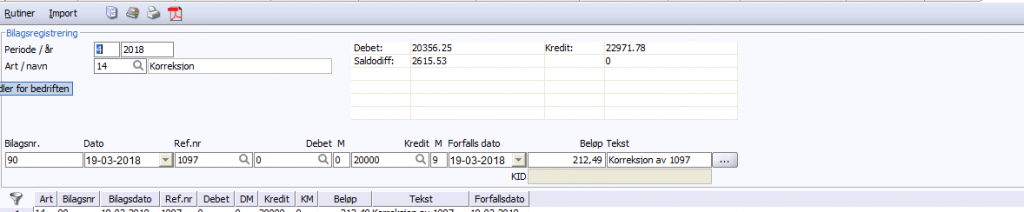
Når det registreres bilagslinjer vises kun bilag som bruker selv har registrert. Det vises informasjon, ved tekst i nederst i bildet, om det er bilag på andre brukere som ikke er oppdatert.
Bilagsregistreringen gjøres hurtig ved å sette seg inn i hurtigtaster som kan brukes under bokføring i Zirius, samt å sjekke oppsettet pr bilagsart.
Menylinjen
De forskjellige ikonene har beskrivende tekst når du setter musepeker over ikonet.
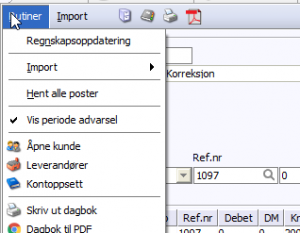
Under Rutiner ligger det flere valg:
Regnskapsoppdatering (F8): Åpner rutinen for å oppdatere førte bilag til regnskap.
Import: Zirius har import fra flere andre systemer. SAF-T financial er et standardformat som kan benyttes. Les mer om SAF-T import. Andre system som vi har integrasjon med beskrives her
Hente alle poster: Hvis en bruker har glemt å oppdatere sine bilag vil det vises med rød skrift nederst i bildet. Denne rutinen kan brukes for å hente ikke oppdaterte bilag på alle andre brukere til egen bruker. Det må avklares med de andre brukere at de ikke sitter og jobber med bilagene når denne rutinen kjøres.
Vis periode advarsel: Under registrering av bilagsdato finnes det rutine som varsler om Periode/År skal endres etter bilagsdato. Skal man føre bilag uten å periodisere kan denne rutinen slås av og på her.
Åpne kunder: Åpner kunderegisteret for å opprette ny eller vedlikeholde kunde.
Leverandør: Åpner leverandørregisteret for å opprette ny eller vedlikeholde leverandør.
Kontooppsett: Åpner kontoplanen for å opprette ny eller vedlikeholde konto.
Skriv ut dagbok : Skriver ut førte bilag som ikke er oppdatert.
Dagbok til PDF : Viser PDF til skjerm på førte bilag som ikke er oppdatert.
Under Import finnes mulighet for å sett opp egendefinert importjobb. En import defineres en gang, og så kan den settes til automatisk kjøring ved Byråmotor. Ta kontakt med din forhandler for mer informasjon om oppsett av importjobber.
Hent opp elektroniske bilag (F4): Elektroniske bilag fra Arkiv. Arkiv kan benyttes for inngående bilag som ikke kan bokføres ved bruk av Dokumentflyt.
Åpner rutine for å hente inn Bilag til bokføring fra Arkiv. Bilde for å markere godkjente bilag, med mulighet å se skannet bilag. Når bilag blir hentet inn i dagbok vises det i registreringstabell helt til bilaget går i null. Da byttes bilagsnummer, men <Ctrl+Enter> ved slutten av bilagsregistrering beholder bilag oppe selv om det går i null.
Rutinebeskrivelse:
Arkiv (godkjenne dokument): I modulen Arkiv er det en egen Innboks for alle innmeldte dokumenter eller e-post. Dokumenter som skal knyttes mot et bilag i bokføring må først godkjennes. Dette gjøres ved å dobbelklikke på dokument i Innboks og trykke på Arkiver som Elektronisk Bilag – Godkjenn. Da flyttes dokumentet fra Innboks til Godkjente bilag.
Knytte dokument mot bilag: Funksjonstasten F4 benyttes for å knytte et dokument mot bilag som blir ført. Det er mulig å trykke F4 uansett hvor man står i føringen av et bilag så lenge det ikke er godkjent. Da kommer det opp et eget bilde for Elektroniske bilag. Bildet vil vise en oversikt over alle Godkjente bilag, men det er også mulig å dra dokumenter direkte inn i bildet eller trykke på høyre musetast å velge Last opp filer/mapper. Marker dokument som skal knyttes mot og trykk OK.
Har dokumentet filformat TIFF, Bildeformat eller Html åpnes dokumentet direkte i tabellvisningsdelen til dagboken. Er dokumentet av type PDF, Word, Excel eller andre formater må det åpnes eksternt i eget vindu, og det vil komme et valg for å åpne det eksternt. Eksternt dokument vil åpne seg der man plasserte det sist, og har man to skjermer kan det være gunstig å åpne det fast på den andre skjermen.
Dokument vil stå fremme helt til bilag går i null og det begynnes på et nytt bilagsnummer.
Knytte dokument mot førte bilag: Glemte man å knytte et dokument mot et bilag kan dette gjøres ved å markere bilag, bruk høyre musetast og velg Dokumenter og Nytt dokument. Dette kan også gjøres etter at et bilag er oppdatert ved å markere reskontro- eller hovedbokspost og velge Dokumenter og Nytt dokument via høyre musetast.
Dokument knyttes mot bilagsnummer og kan hentes frem alle steder som har dette bilagsnummeret. Knyttes et dokument mot et bilag på en kunde, vil også bilaget vises på samme post i hovedbok.
Oppdatering: Ved regnskapsoppdatering overføres dokumenter som er knyttet mot bilag fra Godkjente bilag til Bilagsarkiv. Bilagsarkiv kan hentes opp i Arkiv modulen, og her ligger alle oppdaterte dokumenter sortert på år og periode.
Regnskapsoppdatering (F8): Åpner rutinen for å oppdatere førte bilag til regnskap.
Skriv ut Dagbok: Skriver ut førte bilag som ikke er oppdatert.
Skriv ut Dagbok til PDF: Viser PDF på førte bilag som ikke er oppdatert til skjerm.
Summeringsfeltene
- Debet/Kredit: Sum av posteringer som er gjort fordelt på debet og kredit.
- Saldodiff: Viser om det er differanse mellom debet og kredit.
- Informasjon: Viser informasjon om konto, kunder eller leverandører det er ført mot på debet og kredit
Bokføringslinjen
- Periode/år: Hvilke periode og år bilaget skal registreres på. Det kommer varsel om det føres på periode hvor omsetningsoppgave er kjørt, eller år er avsluttet (Årsoppgjør). Husk at bilagsdato og periode/år bør henge sammen.
- Art/navn: Hvilke bilagsart det skal føres mot. Bilagsart styrer hvilke bilagsnummerserie som skal benyttes, automatisk motpostkonto og hvilke felt det skal stoppes ved under bokføring. Det følger med standard bilagsarter ved opprettelse av ny klient, men det kan opprettes egne under Grunndata og oppsett.
- Bilagsnr.:Tildeles av nummerserie tilknyttet bilagsart. Som standard er det satt opp en felles bilagsnummerserie for alle bilagsarter. Bilagsnummer kan justeres ved å trykke på <Ctrl+Enter> i feltet bilagsnummer. Se mer informasjon om styring av bilagsnummer under Grunndata og oppsett-Bilagsnr.
- Dato: Bilagsdato fra bilaget. Er det forskjell mellom bilagsdato og Periode/år angitt, kommer det spørsmål om periode/år skal endres ut fra bilagsdato. Dette er vanlig å gjøre, men funksjonen kan slås av under bokføring hvis det f.eks. føres på en enkeltmannsforetak hvor periodisering ikke er viktig. Periodevarsel kan slås på/av under Rutiner-Vis periode advarsel.
- Ref.nr: Referanse på bilag som føres. Settes automatisk lik bilagsnummer men bør endes til fakturanummer på inngående eller utgående faktura. Skal det registreres innbetaling fra kunde (Art. 10) eller utbetaling til leverandør (Art. 11) kan fakturanummer registreres, da hentes automatisk posten betaling eller utbetaling skal gå mot. Settes det opp f.eks. 1920 som motpost per linje på bilagsart, registreres bilag automatisk. <F9> kan også brukes for å søke etter poster på kunder eller leverandører (bilagsart styrer hvilke register det skal søkes mot).
Det er mulig å søke etter reskontroposter for å finne referansenummer via F9. Velg hvilke søkebegrep søket skal gå mot. Det er mulig å legge til egne søkebegrep, og alle felt som ligger på reskontroposter er søkbare. Du legger til nye søkefelt via Config knappen nederst til venstre søkebildet. - Debet: Tast inn kontonummer, leverandør-/kundenummer eller org.nr. Eksisterer ikke org.nr. kommer det spørsmål om å opprette kunde eller leverandør. Det er også mulig å søke ved <F9> for å finne hva bilag skal føres mot på debet siden. Det kan settes opp på bilagsart hvilke register det bør søkes mot. Søk mot register kan slås av/på per bilagsart ved <Ctrl+Enter> i feltet. Funksjonstastene <Alt+1> søk på kunder, <Alt+2> søk på leverandører, <Alt+3> søk på konto kan også benyttes.
Er det krysset av for dimensjoner på konto vil det kommer opp bilde for å angi dimensjon. I kontoplanen kan det settes opp om dimensjon må eller kan angis. Ved må angis, kan ikke bilagslinjen føres ferdig før en gyldig dimensjon er lagt inn. - M: Momskode etter debet og kredit styrer momsbehandlingen på førte bilag. Det kan overstyres, bortsett fra når det er valgt Aldri moms på konto. Standard momskoder i Zirius
- Kredit: Samme rutine som for debet.
- Forfallsdato: Ved registrering av utgående eller inngående faktura bør det angis forfalldato i forbindelse med purrerutiner og remittering. Forfallsdato kalkuleres automatisk ut fra betalingsbetingelser som er lagt inn på kunde eller leverandør.
- Beløp: Beløp som skal registreres på linje. Er det definert annen valuta enn NOK på kunde eller leverandør, vil det åpnes eget valutabilde for å legge inn valutakurs og valutabeløp. Funksjonstasten (+) setter dagens valutakurs lik fakturert valutakurs, og funksjonstast (-) setter fakturert kurs lik valutakurs hvis det ikke skal føres agio/disagio. Differanse mellom registrerings- og betalingsdato føres på Agio/Disagio konto som settes opp under Ajourhold-Firma-Kontoer.
- Det finnes flere rutiner for å hjelpe å registrere korrekt beløp:
- <End>: Henter inn saldodiff beløp. Fin å bruke på siste linje ved føring av bilag som går over flere linjer.
- <Ctrl+M>: Kalkulerer bruttobeløp av et nettobeløp.
- <Ctrl+K>: Åpner vanlig kalkulator som returnerer resultat til beløp.
- <Alt+K>: Åpner valutakalkulator.
- Kid: Er det krysset av for Registrere KID på bilagsart (På leverandør må det også krysses av for KID i Betaling ved manuell bokføring) åpnes feltet for innleggelse av KID, som f.eks. benyttes ved remittering.
- Tekst: Bilagstekst hentes enten fra bilagsart, reskontro hvis det er krysset av på bilagsart, eller kan overstyres på hvert enkelt bilag. Tekst kan overstyres fritt, og tekst fra linjen over kan kopieres ved å trykke på + eller F6.
- Valutaføring: Er det angitt på kunde eller leverandør at den har valuta kommer det opp et eget bilde for registrering av valuta. Her legges Beløp i valuta og valutakurs inn. Er det en utbetaling legges Beløp og belastningskurs inn. Ut fra dette blir det kalkulert agio/disagio.
- Funksjonstasten + setter dagens valutakurs lik fakturert valutakurs, mens – setter fakturert kurs lik valutakurs hvis det ikke skal føres agio/disagio.
- Bildet Valutabeløp åpnes på nytt ved å gå i feltet før beløp og inn på beløp igjen.
- Mengde: Det styres på kontooppsett om det skal registreres mengde på konto. Mengde kan angis i tillegg til beløp. Benyttes hvis det er behov for å få antall til regnskap. Eksempel på dette kan være forbruk av bensin, valuta eller forbruk av forskjellig materiell. Det finnes egne regnskapsutskrifter som viser ført mengde (f.eks. Kontoposter mengde).
- Bekrefte linje: Trykk enter ut linjen for å godkjenne linje, eller
 for å få linjen ned som registrert bilagslinje. Går bilaget i null tildeles det et nytt bilagsnummer og eventuelt skannet bilag som er hentet fra Arkiv blir lukket. Ønskes det å beholde bilagsnummer selv om dokumentet går i null kan det trykkes <Ctrl+Enter> ved bekreftelse av linje.
for å få linjen ned som registrert bilagslinje. Går bilaget i null tildeles det et nytt bilagsnummer og eventuelt skannet bilag som er hentet fra Arkiv blir lukket. Ønskes det å beholde bilagsnummer selv om dokumentet går i null kan det trykkes <Ctrl+Enter> ved bekreftelse av linje.
Listen over registrerte bilag
Kolonnene som vises i registrerte bilagslinjer kan endres etter eget ønske ved tabelloppsett ![]() nederst til venstre. Føres det mot dimensjoner kan f.eks. avdeling og prosjekt legges inn i oversikten, for å forenkle kontrollen over registrerte bilag.
nederst til venstre. Føres det mot dimensjoner kan f.eks. avdeling og prosjekt legges inn i oversikten, for å forenkle kontrollen over registrerte bilag.
Ved høyreklikk på bilaget kommer det en meny med flere valg:
- Endre: Henter opp registrert bilagslinje til bokføringslinje for korreksjon.
- Slette:Sletter markerte bilagslinje
- Endre periode/år: For å endre periode/år på markerte bilagslinje/r.
- Periodisering: Splitter linje på periode/år fra periode, og angi antall perioder frem i tid. Angi fordelingskonto som skal benyttes for å periodisere bilaget (går i null). Standard fordelingskonto hentes fra oppsett under Ajourhold- Firma- Firma og fanen Regnskap, men kan overstyres. Generer viser fordelingsforslag før splitting skjer ved Godkjenn.
- Fordeling: Rutine for å fordele bilaget prosentvis mellom avdelinger. Det kan opprettes maler som hentes inn i ettertid.
- Dokumenter: Er det knytte et dokument til bilaget vil det ligge under Dokumenter.
Informasjon nederst i bildet
- Tabelloppsett: Ønskes det å legge til/fjerne kolonner i listen over registrerte linjer, kan det endres under tabelloppsett.
- Skriv ut: Standardrutine i alle tabeller. Printer ut slik den vises i registrerte bilagslinjer. Tilpasser ikke sidebredde til printer, så det bør kjøres via Excel hvis sideoppsett skal kunne kontrolleres.
- PDF: Samme rutine som til Skriv ut. Legger ut tabellen slik den er, uten side justering.
- Excel: Overførere tabellen over registrerte linjer til Excel.
- Max records: Hvor mange linjer som skal vises i bildet samtidig. Kjøres det over treg linje kan denne justeres ned for å jobbe hurtigere i bildet.
- Statuslinje: Viser hvilke periode og år som ble sist avsluttet, og om det ligger poster på andre brukere som ikke er godkjent
Hurtigtaster i bokføring
- F2: Flytte markør til listen over førte bilag, trykk Enter for å hente opp bilag for korreksjon.
- F4: Hente opp bilde for Elektronisk bilag.
- F6: Kopiere verdier fra forrige bilag.
- F7: Skjule/vise sidemenyen for å gjøre bokføringsbildet større.
- F9: Søk i alle felt og etter ref.nr.
- F10: Åpne Rutiner
- End: Overføre saldodifferanse til beløp når du står i beløp feltet.
- Alt + 1: Søk direkte på kunde i debet/kredit.
- Alt + 2: Søk direkte på leverandør i debet/kredit.
- Alt + 3: Søk direkte på hovedbok i debet/kredit.
- Alt+K: Hente opp valutakalkulator i Beløp feltet.
- Ctrl+K: Hente opp kalkulator i Beløp feltet.
- Ctrl+M: Kalkulere bruttobeløp ut fra innlagt netto beløp.
- Ctrl+Enter i bilagsnr: Justere bilagsnummer teller.
- Ctrl+Enter i deb/kred: Slå av/på hvilket register det er aktuelt å søke på mot for hver enkelt bilagsart.
- Ctrl+Enter ved avsl.bilag: Beholde bilagsnummer selv om bilaget går i null